組織を管理する
以下の方法について、説明します。
- 組織を追加する。
- 組織の登録情報を変更する。
- 組織を削除する。
組織を追加する
1.「組織図」をクリックし、「変更登録」をクリックします。
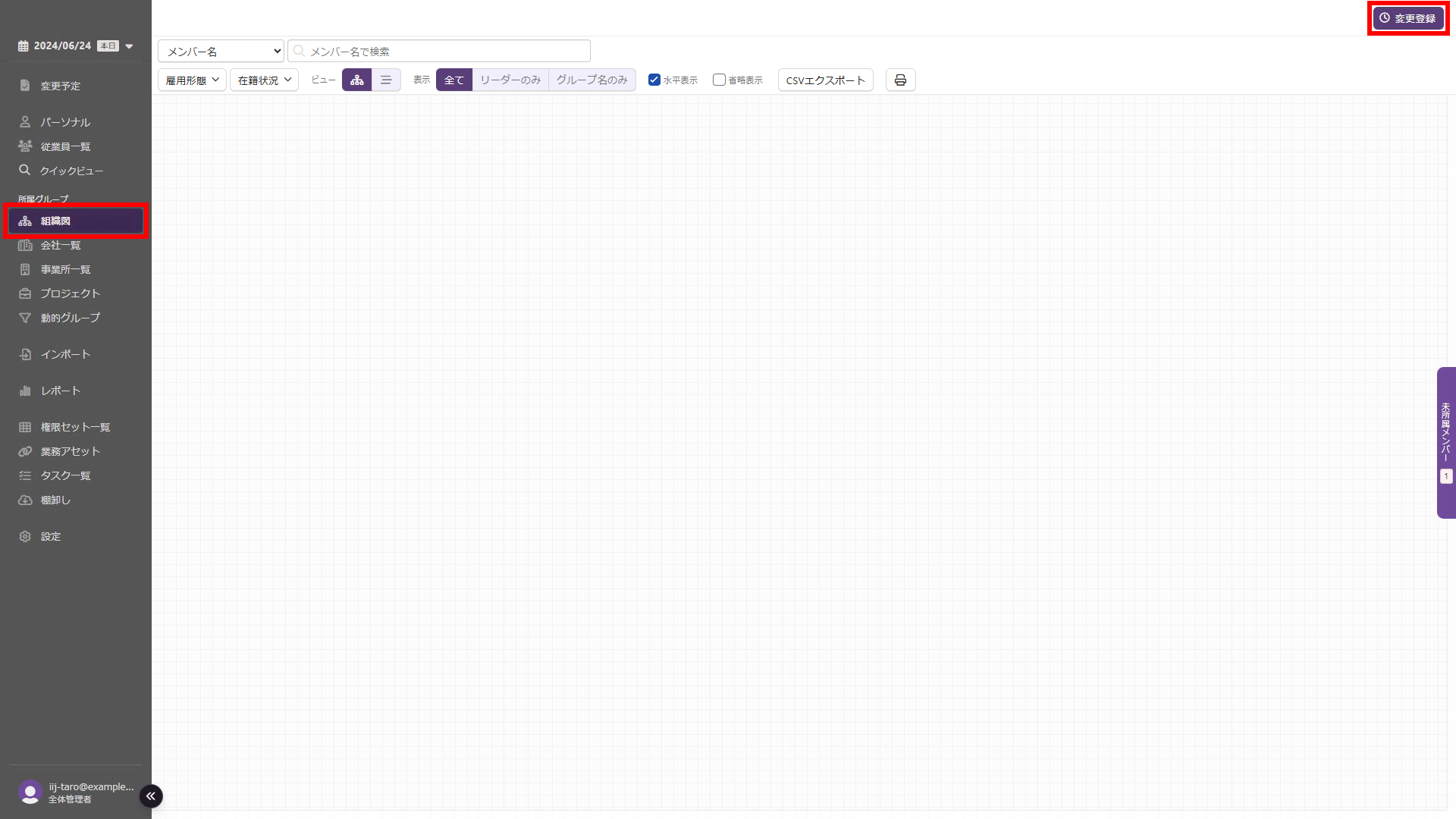
「変更登録」画面が表示されます。
2.「新規変更」を選択の上、以下の項目を設定し、「次へ」をクリックします。
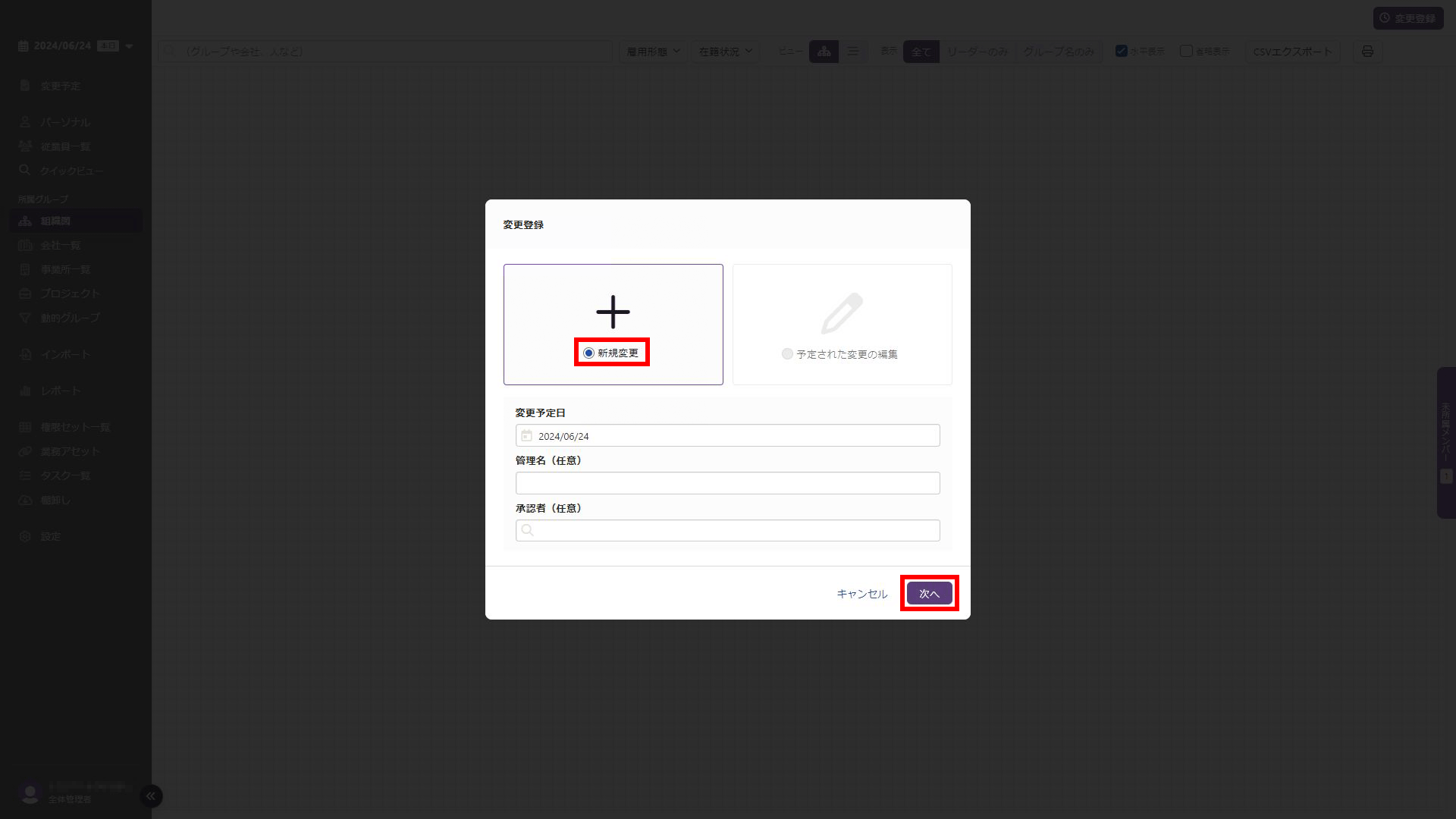
| 項目 | 内容 |
|---|---|
| 変更予定日 | 登録予定日を入力します |
| 管理名(任意) | 任意で管理名を入力します |
| 承認者(任意) | 任意で承認者を入力します |
「組織図」画面に戻ります。
3.「予約中」と表示されていることを確認し、「組織を追加」をクリックします。
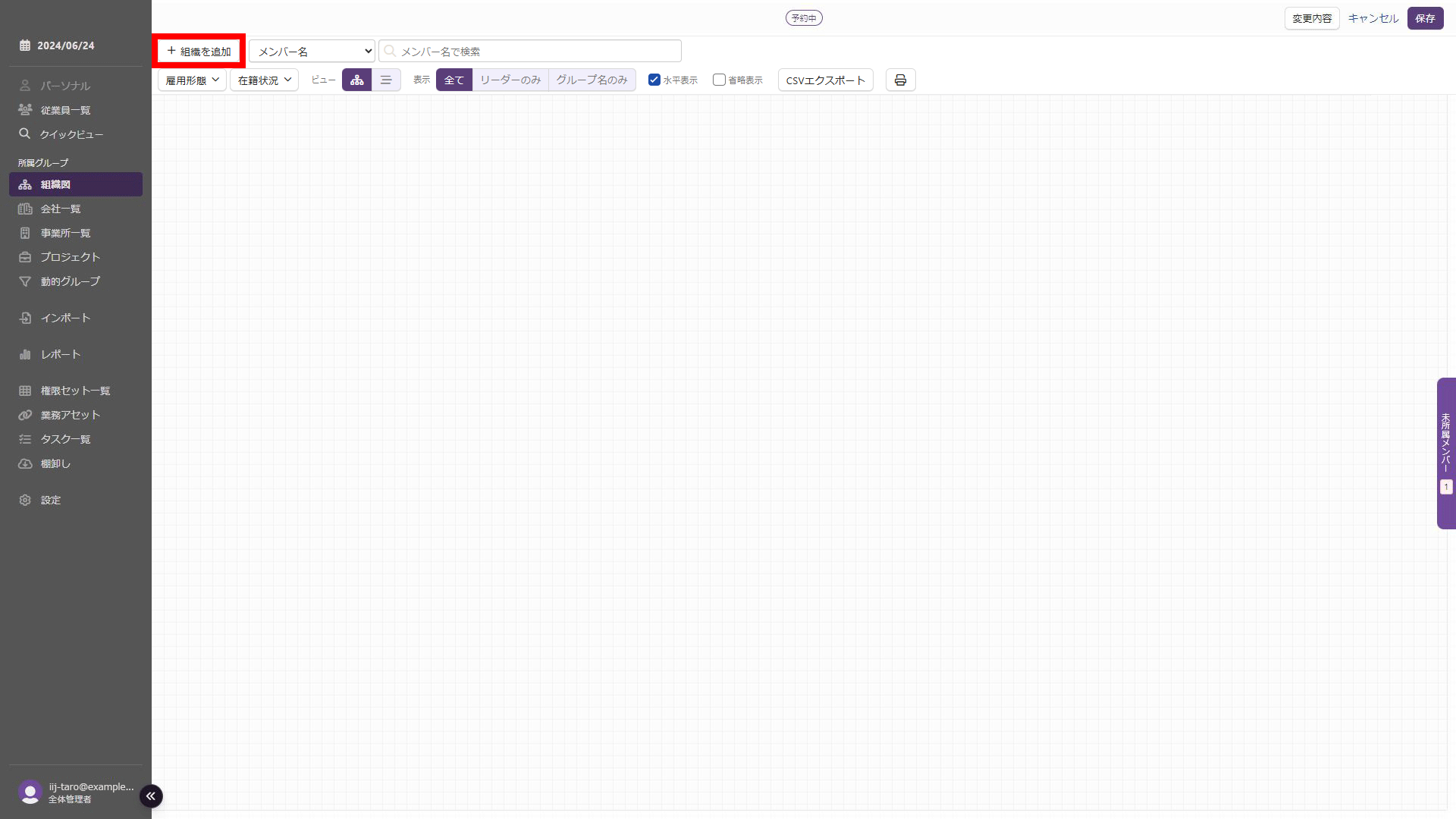
「組織情報」画面が表示されます。
4.組織情報を入力し、「登録」をクリックします。
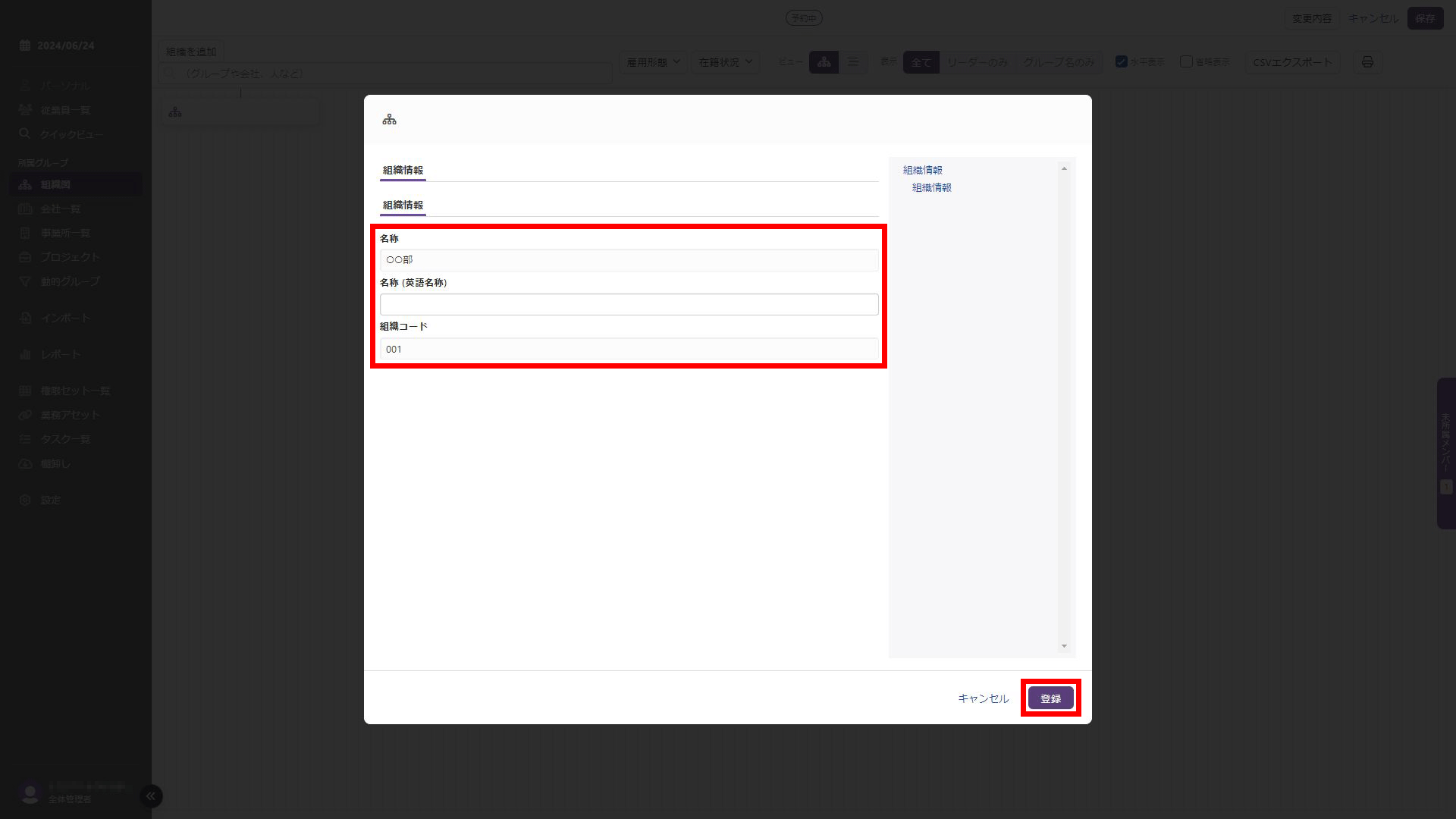
「組織図」画面に戻ります。
5.「保存」をクリックします。
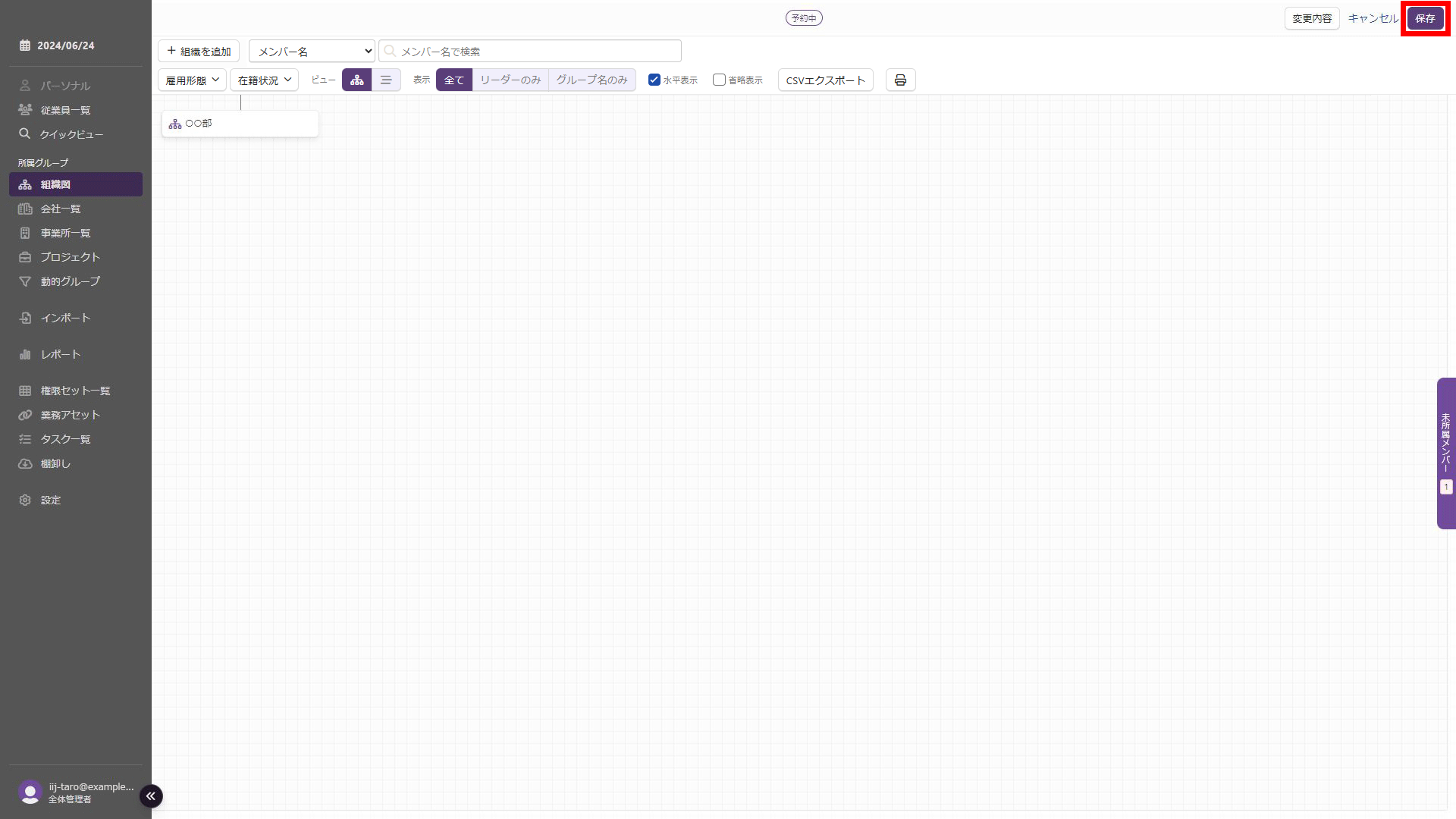
6.「変更予定」をクリックし、追加する組織の行に表示されている「確認」を選択します。
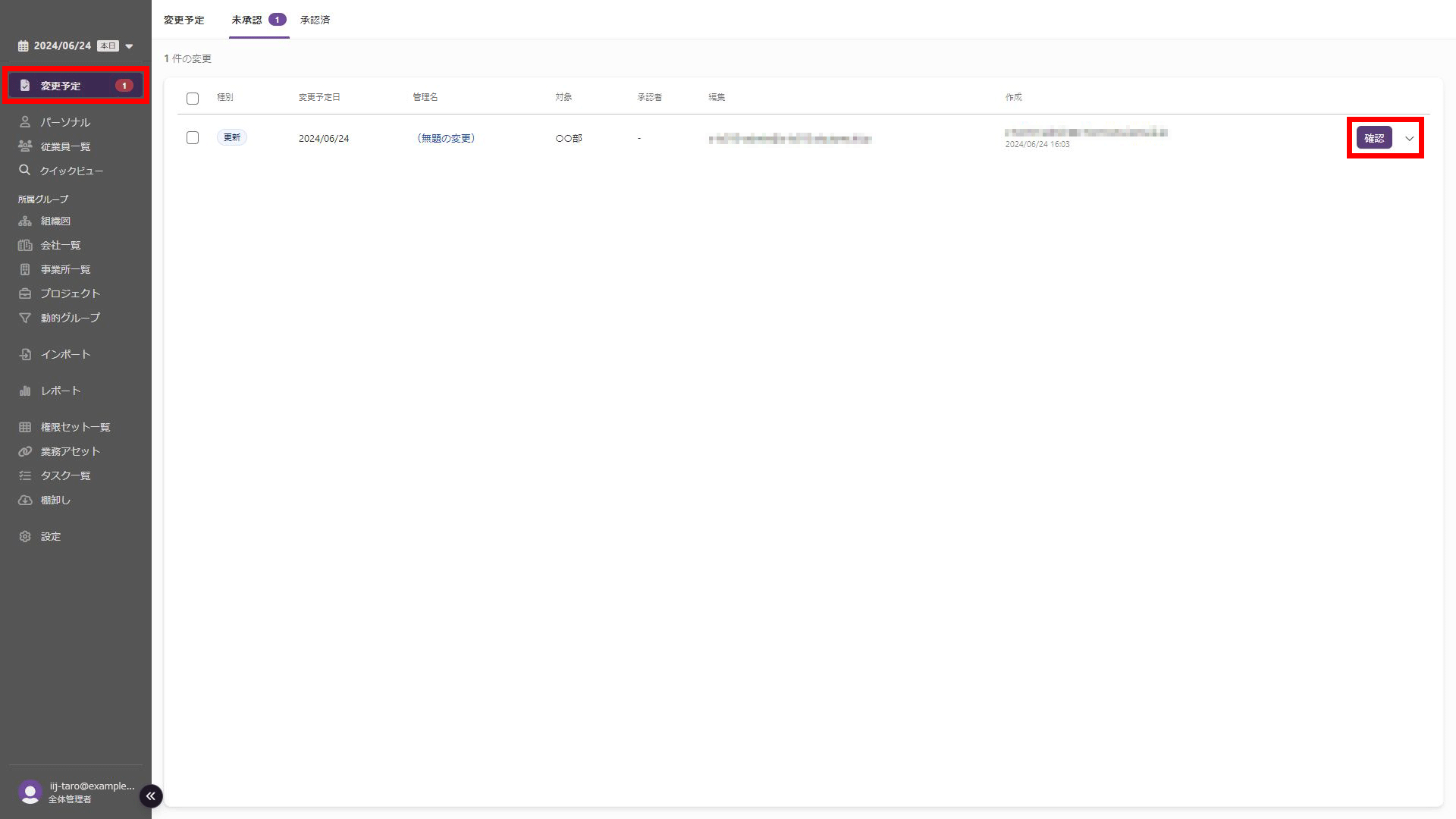
「グループ」画面が表示されます。
7.内容を確認し、「承認」をクリックします。
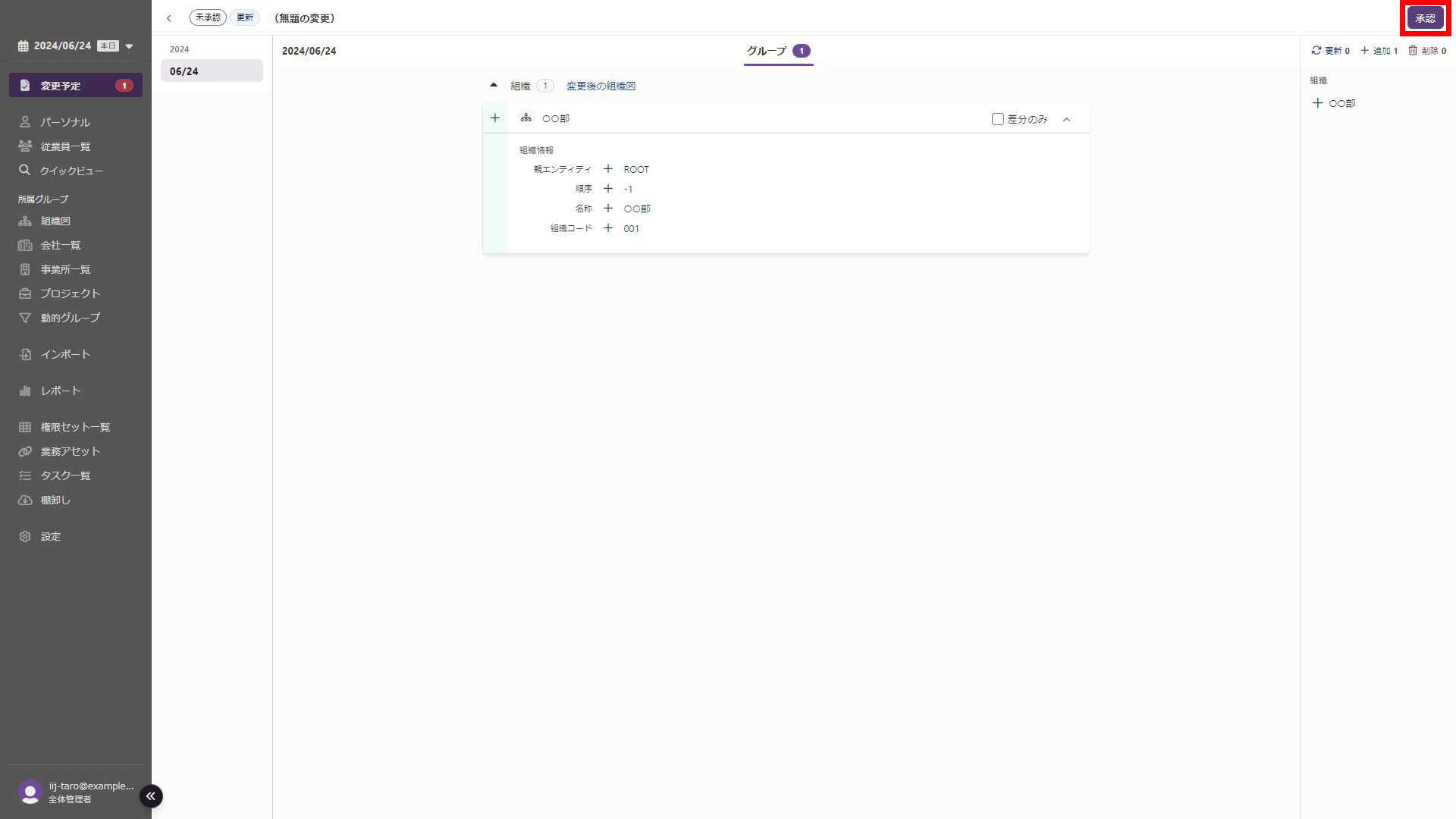
「承認」画面が表示されます。
8.「承認」をクリックします。
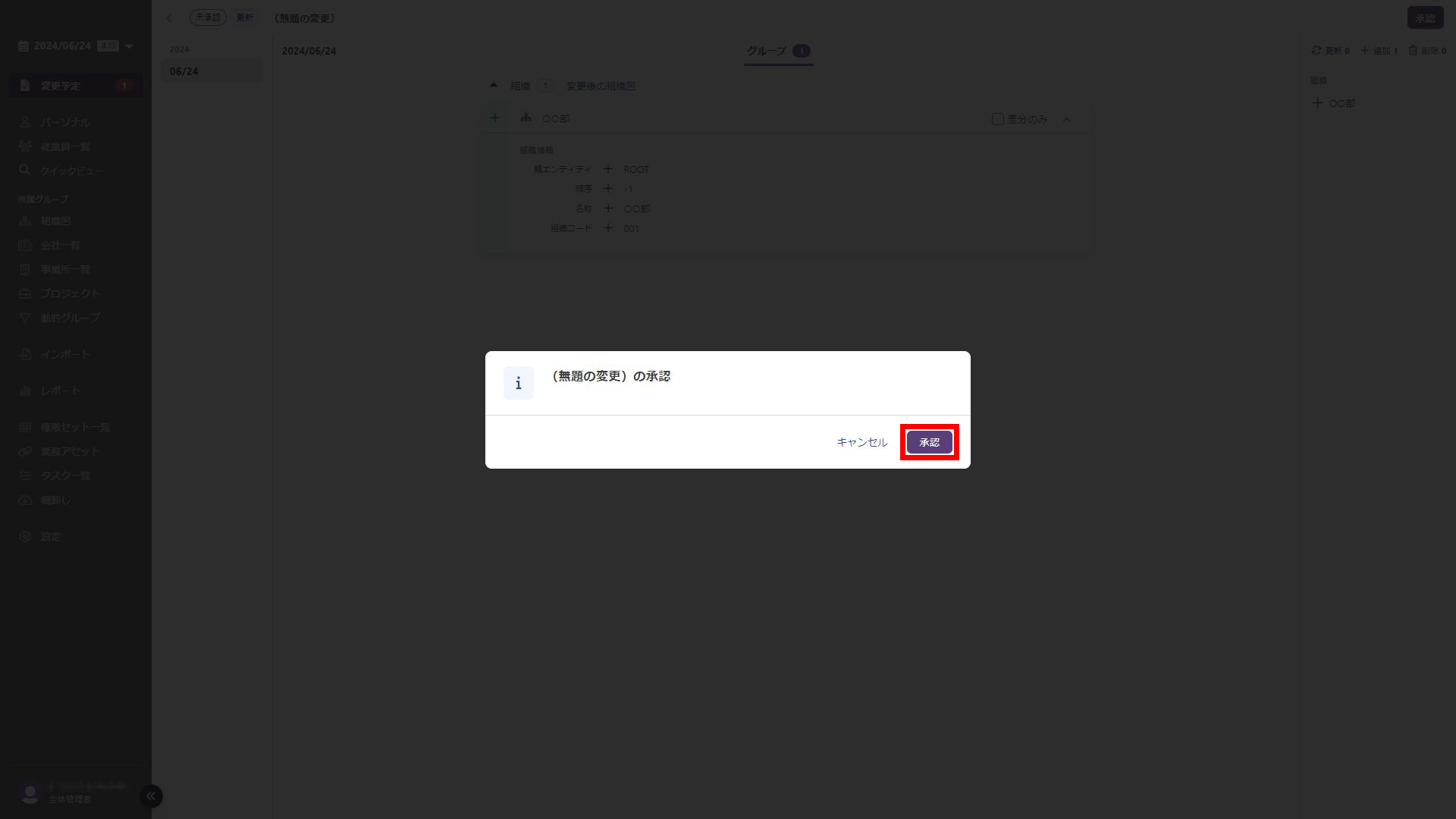
9.ポップアップ表示される「リロード」をクリック、またはWebブラウザを更新します。
更新された「変更予定」画面が表示されます。
10.「組織図」をクリックし、組織が追加されたことを確認します。
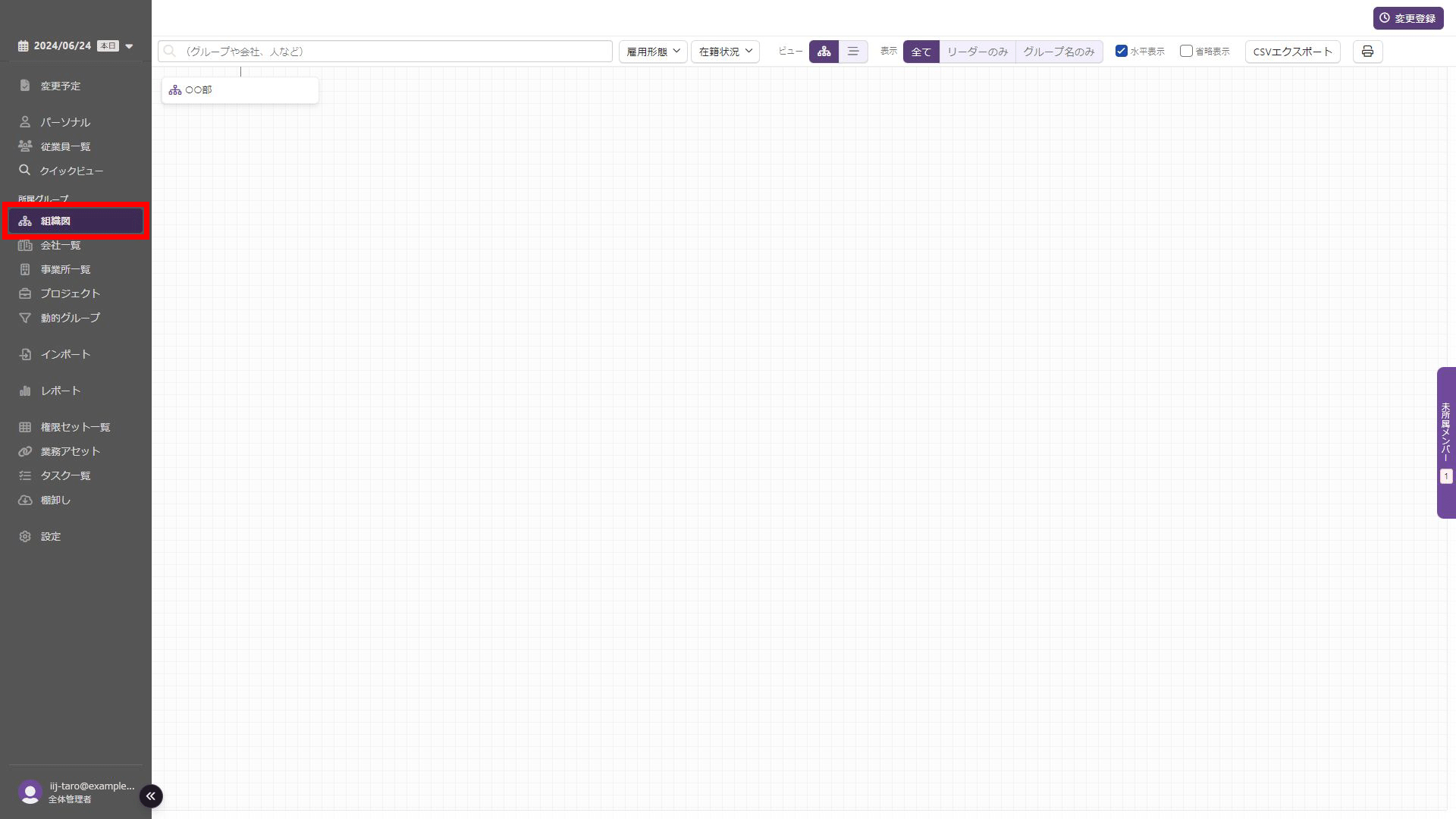
以上で、組織の追加は完了です。
組織の登録情報を変更する
1.「組織図」をクリックし、「変更登録」をクリックします。
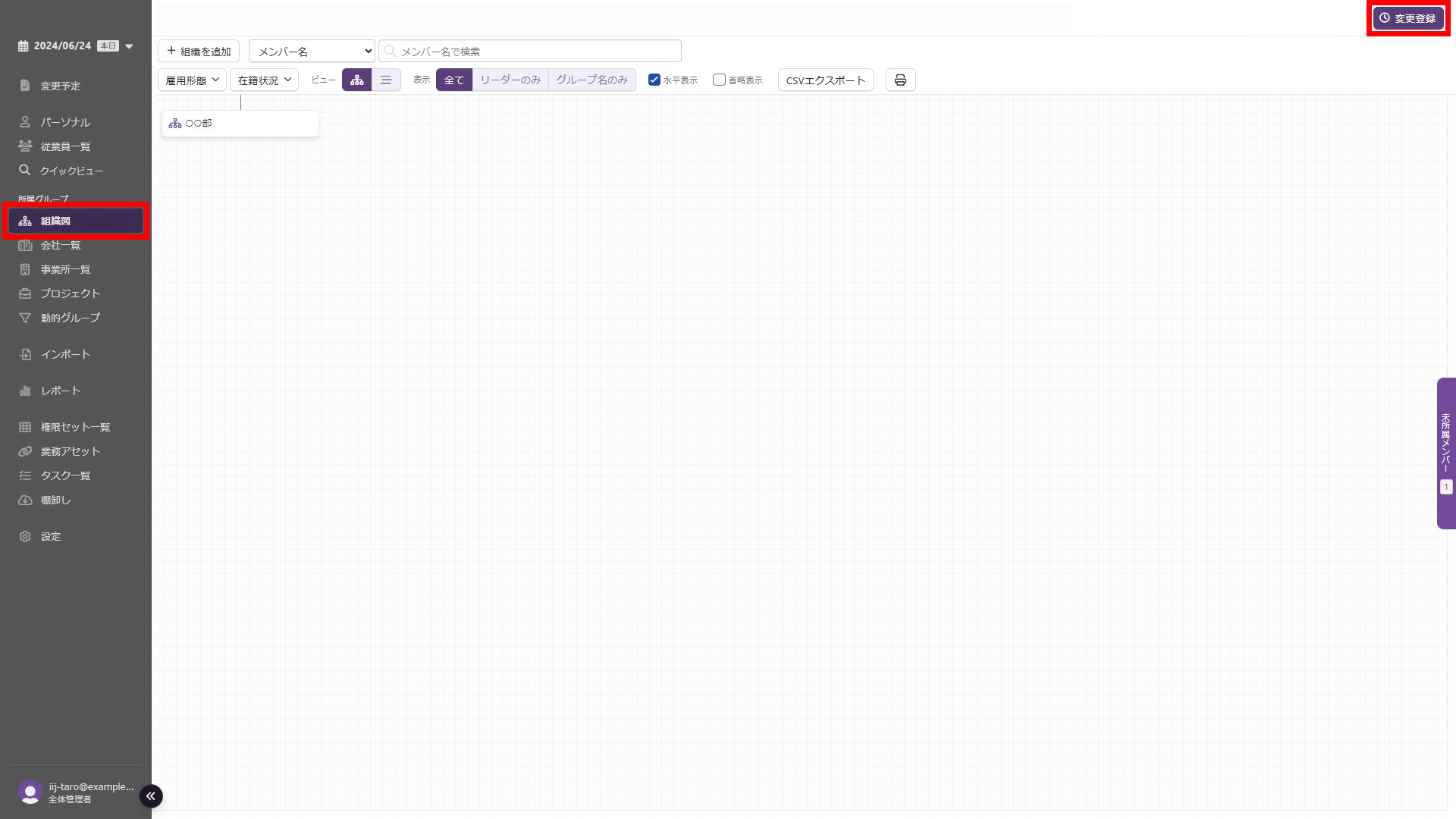
「変更登録」画面が表示されます。
2.「新規変更」を選択の上、以下の項目を設定し、「次へ」をクリックします。
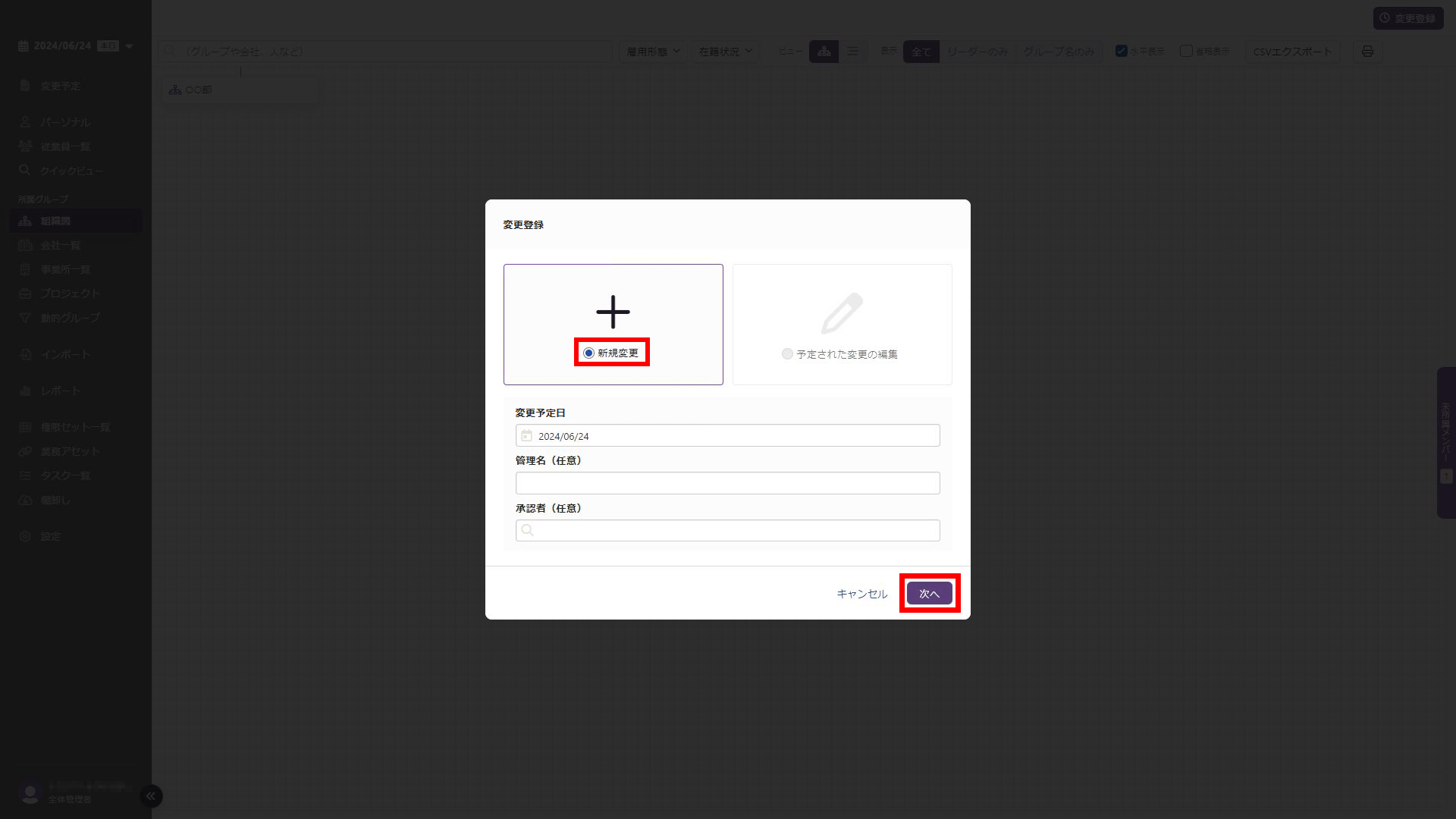
| 項目 | 内容 |
|---|---|
| 変更予定日 | 登録予定日を入力します |
| 管理名(任意) | 任意で管理名を入力します |
| 承認者(任意) | 任意で承認者を入力します |
組織の登録情報の画面が表示されます。
3.「予約中」と表示されていることを確認の上、登録情報を変更する組織の行をクリックし、表示されるプルダウンメニューから「組織情報を編集」を選択します。
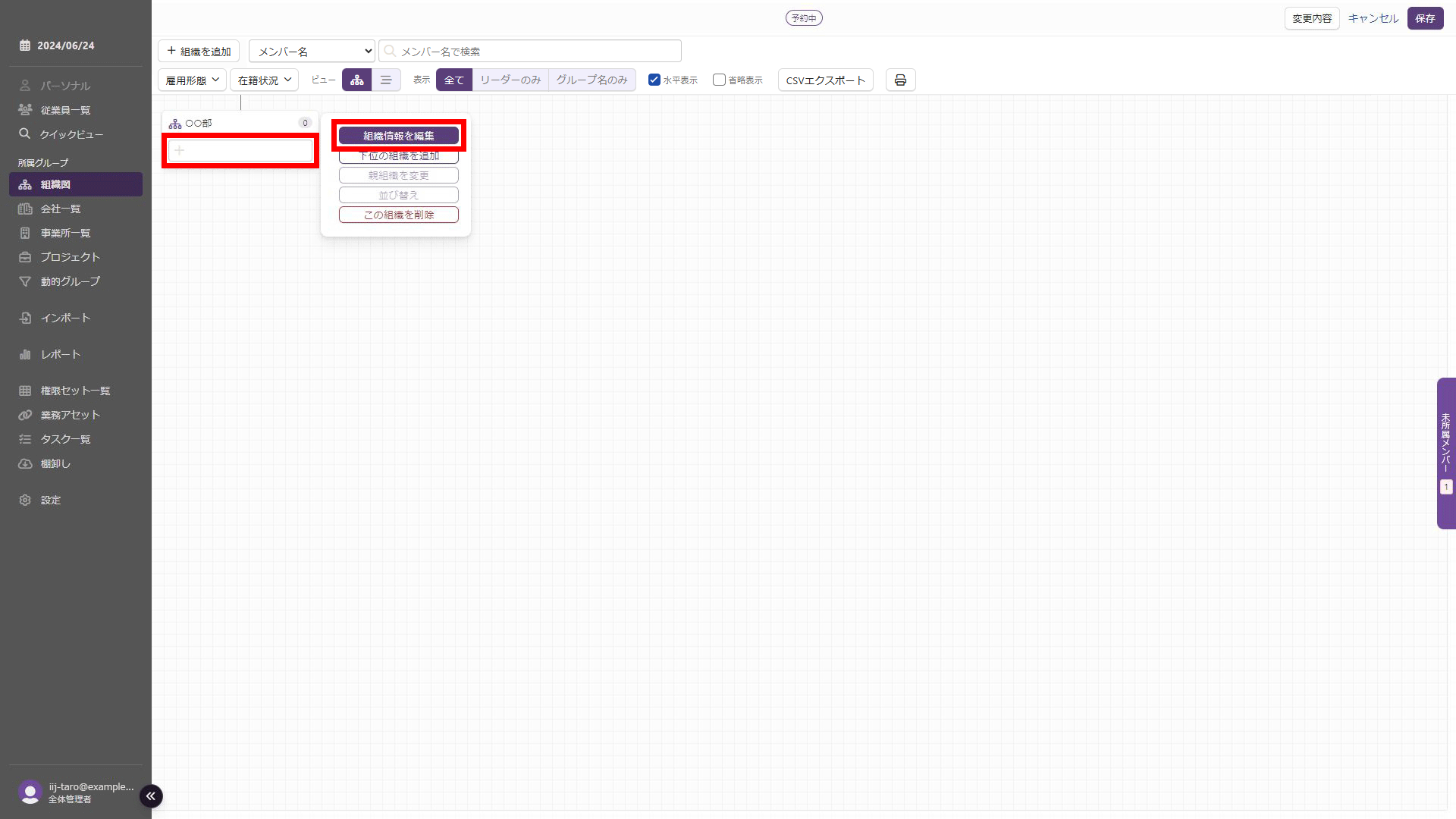
組織の登録情報の画面が表示されます。
4.組織情報を編集し、「登録」をクリックします。
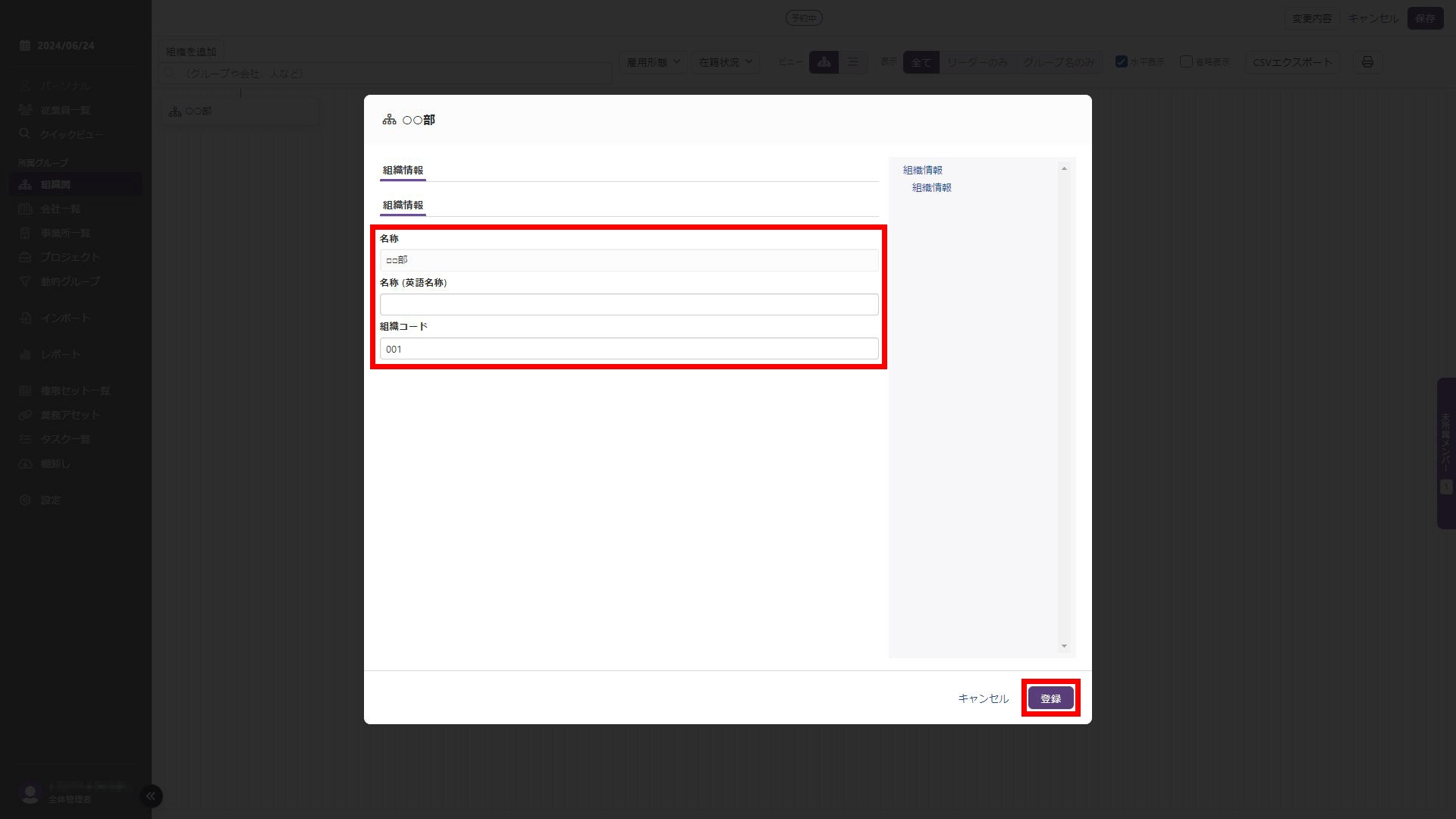
該当する組織が追加された「組織図」画面が表示されます。
5.「保存」をクリックします。
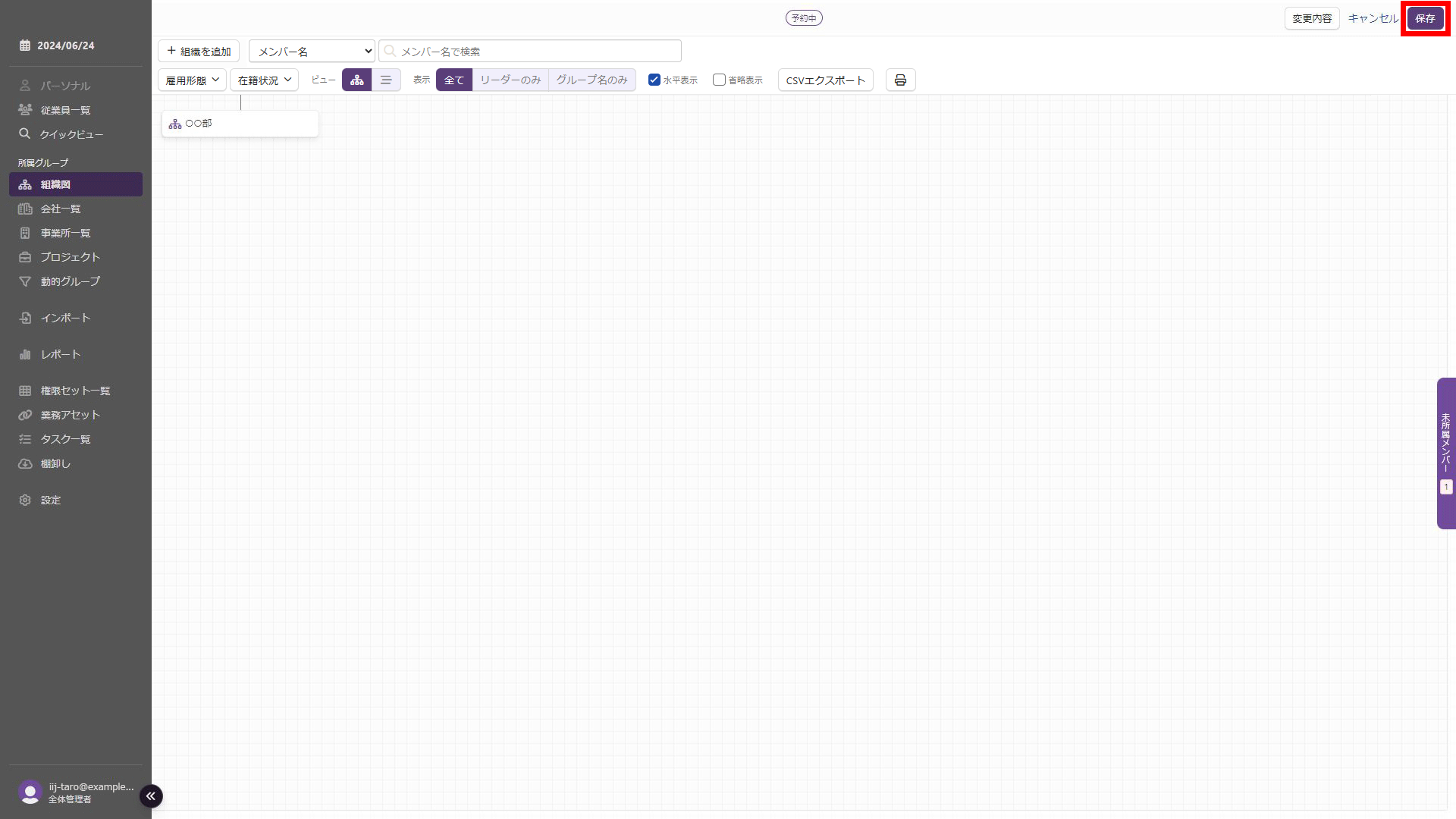
6.「変更予定」をクリックし、登録情報を変更する組織の行に表示されている「確認」を選択します。
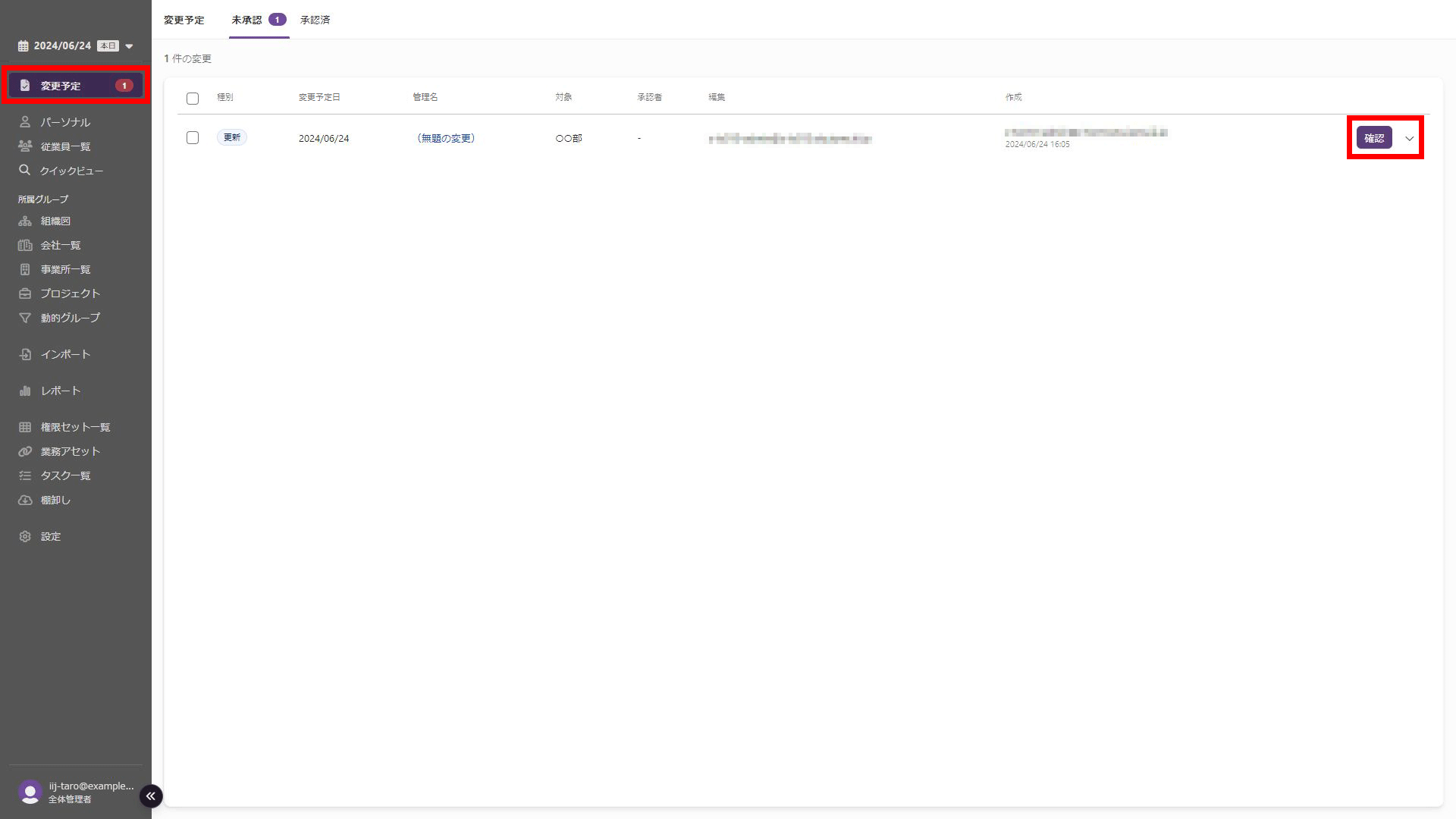
「グループ」画面が表示されます。
7.内容を確認し、「承認」をクリックします。
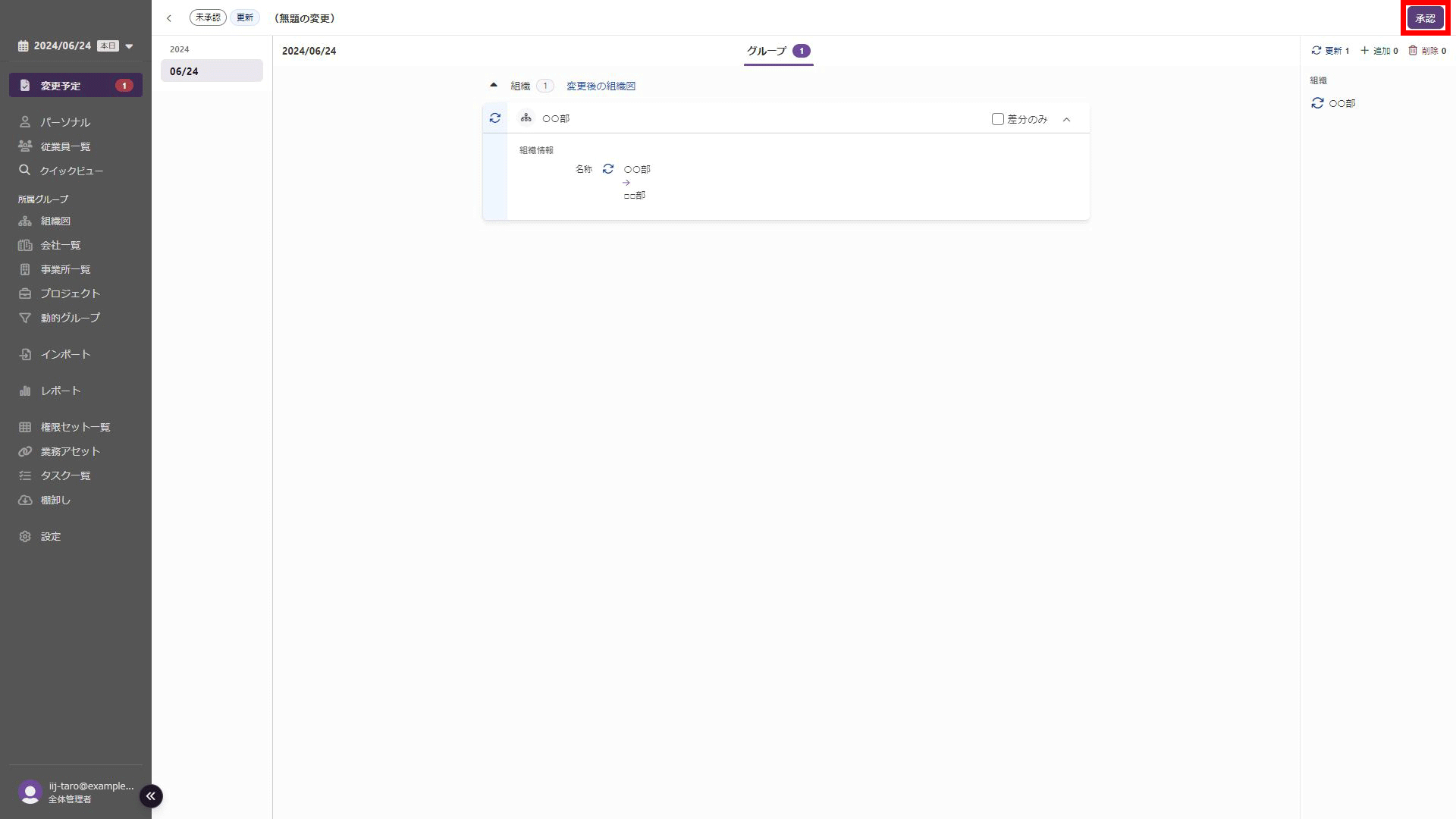
「承認」画面が表示されます。
8.「承認」をクリックします。
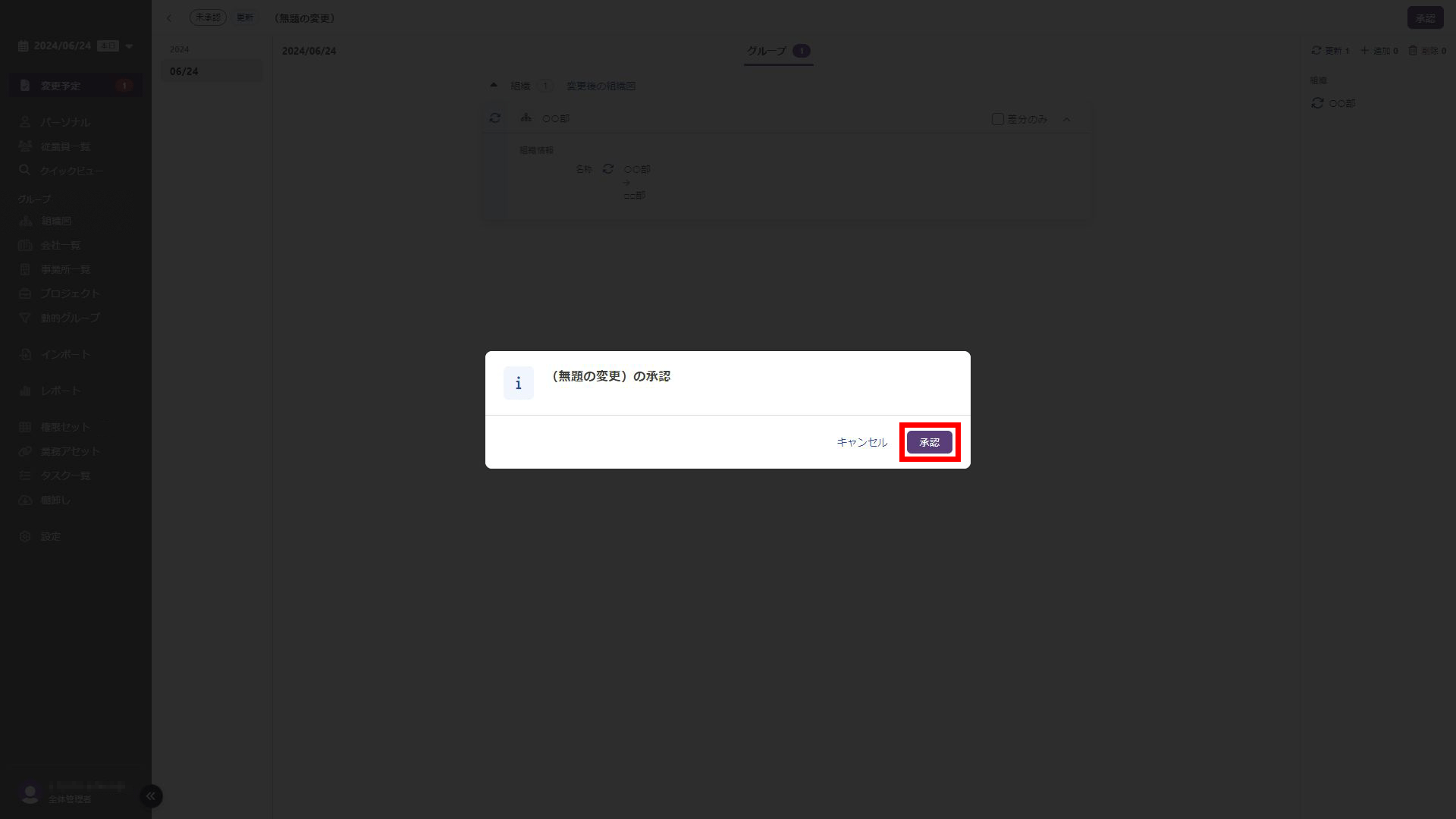
9.ポップアップ表示される「リロード」をクリック、またはWebブラウザを更新します。
更新された「変更予定」画面が表示されます。
10.「組織図」をクリックし、組織の登録情報が変更されたことを確認します。
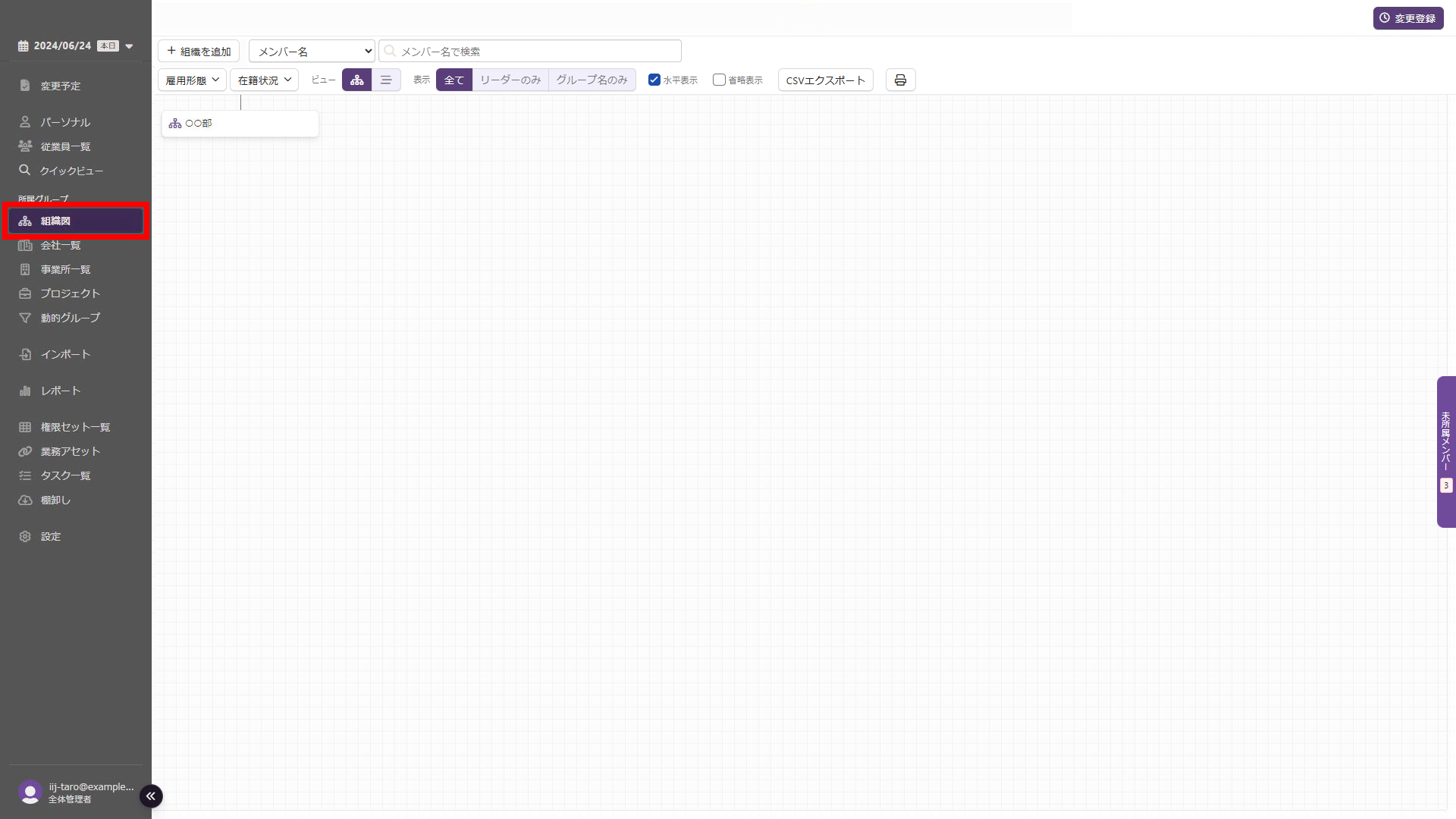
以上で、組織の登録情報の変更は完了です。
組織を削除する
1.「組織図」をクリックし、「変更登録」をクリックします。
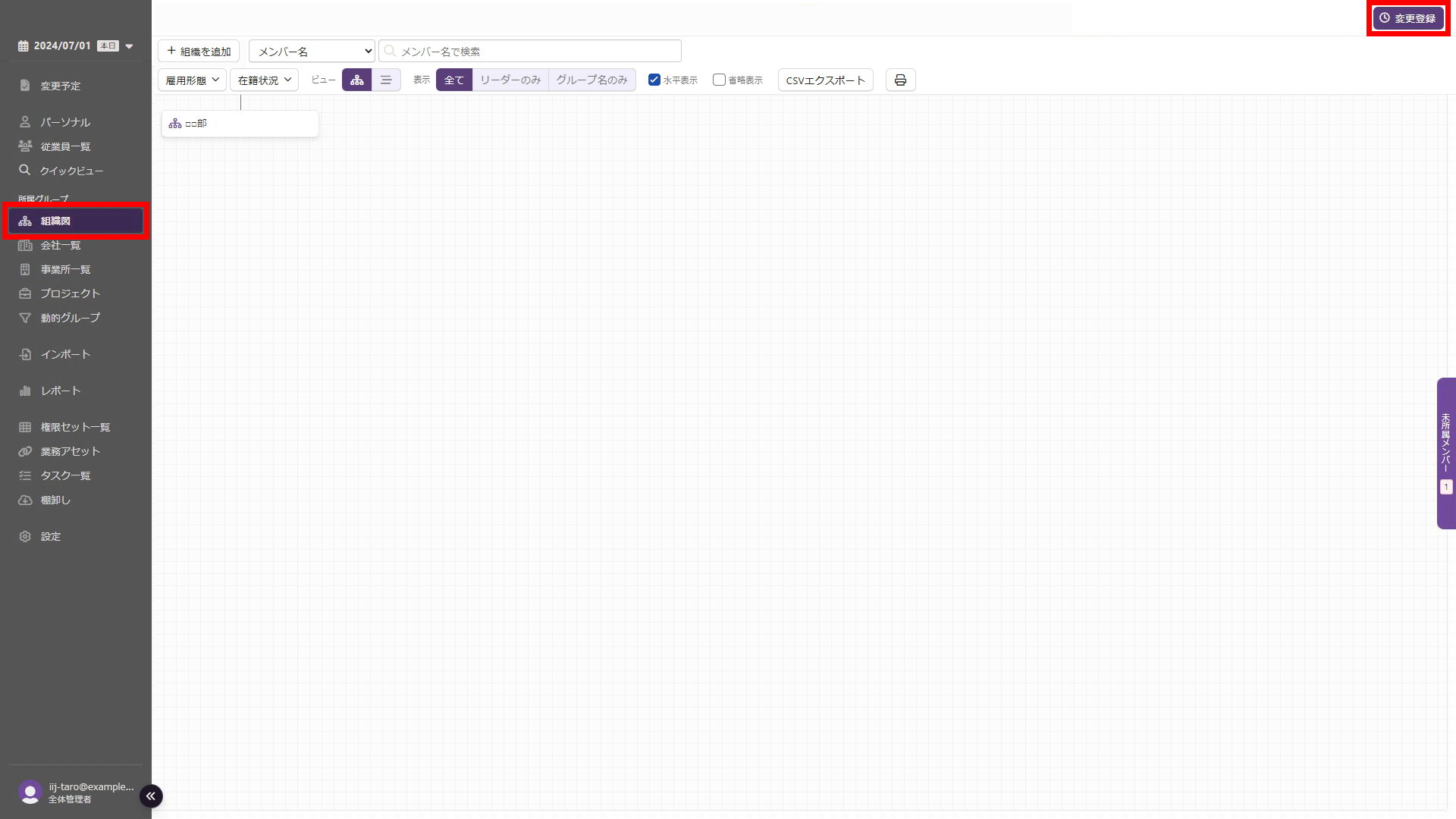
「変更登録」画面が表示されます。
2.「新規変更」を選択の上、以下の項目を設定し、「次へ」をクリックします。
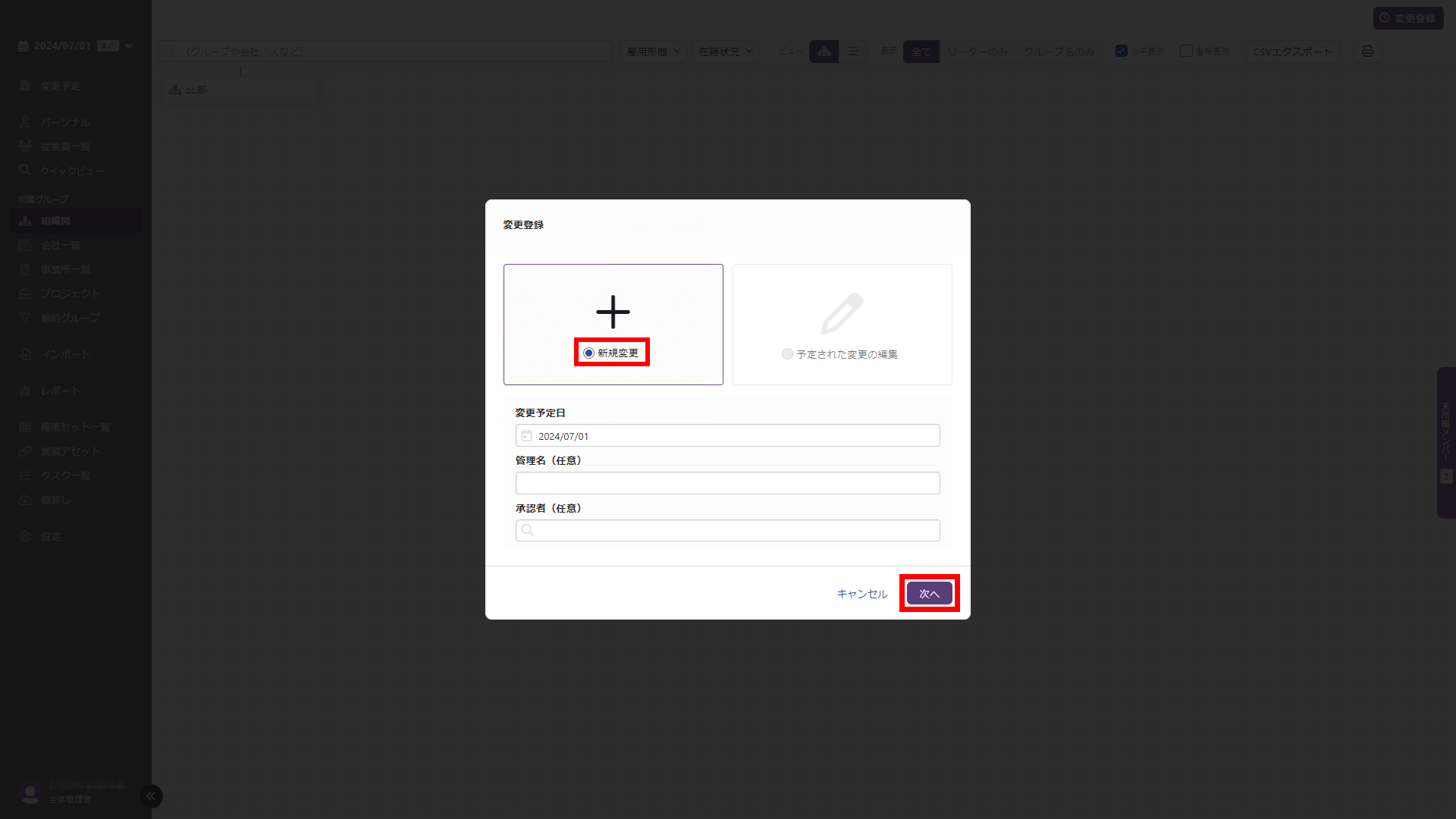
| 項目 | 内容 |
|---|---|
| 変更予定日 | 登録予定日を入力します |
| 管理名(任意) | 任意で管理名を入力します |
| 承認者(任意) | 任意で承認者を入力します |
「組織図」画面に戻ります。
3.「予約中」と表示されていることを確認の上、削除する組織の行をクリックし、表示されるプルダウンメニューから「この組織を削除」を選択します。
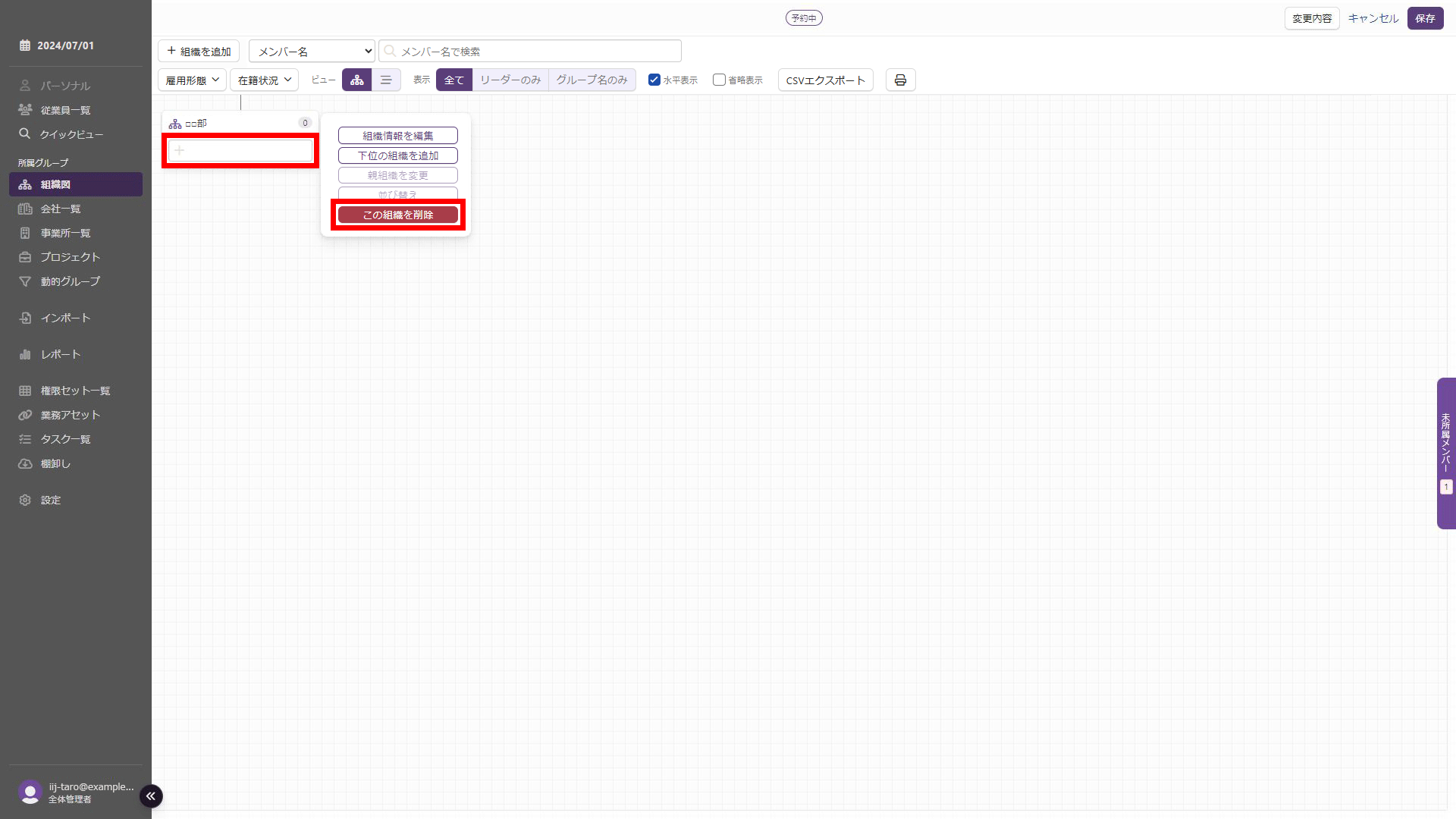
該当する組織が削除された「組織図」画面が表示されます。
4.「保存」をクリックします。
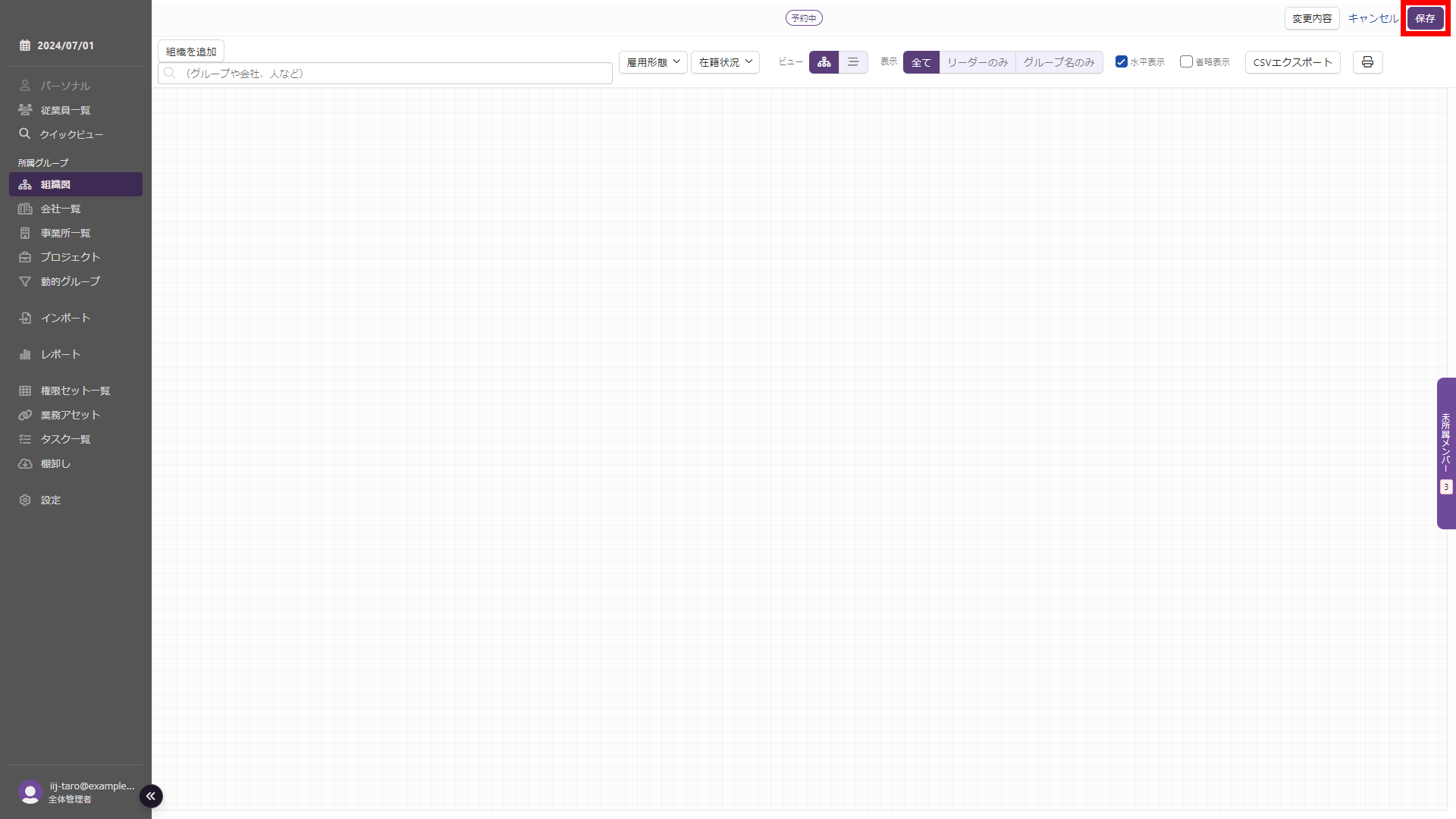
5.「変更予定」をクリックし、削除する組織の行に表示されている「確認」を選択します。
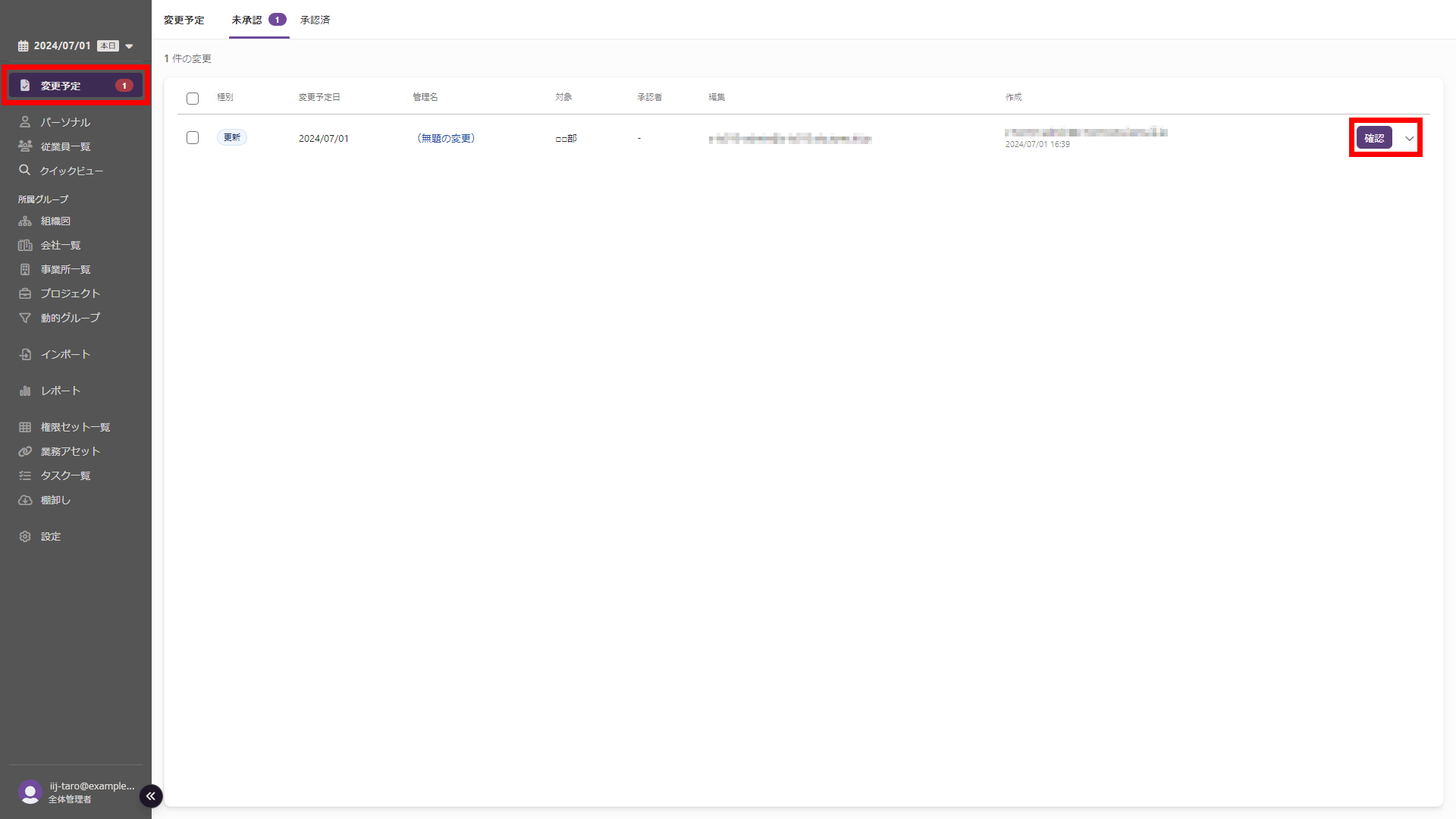
「グループ」画面が表示されます。
6.内容を確認し、「承認」をクリックします。
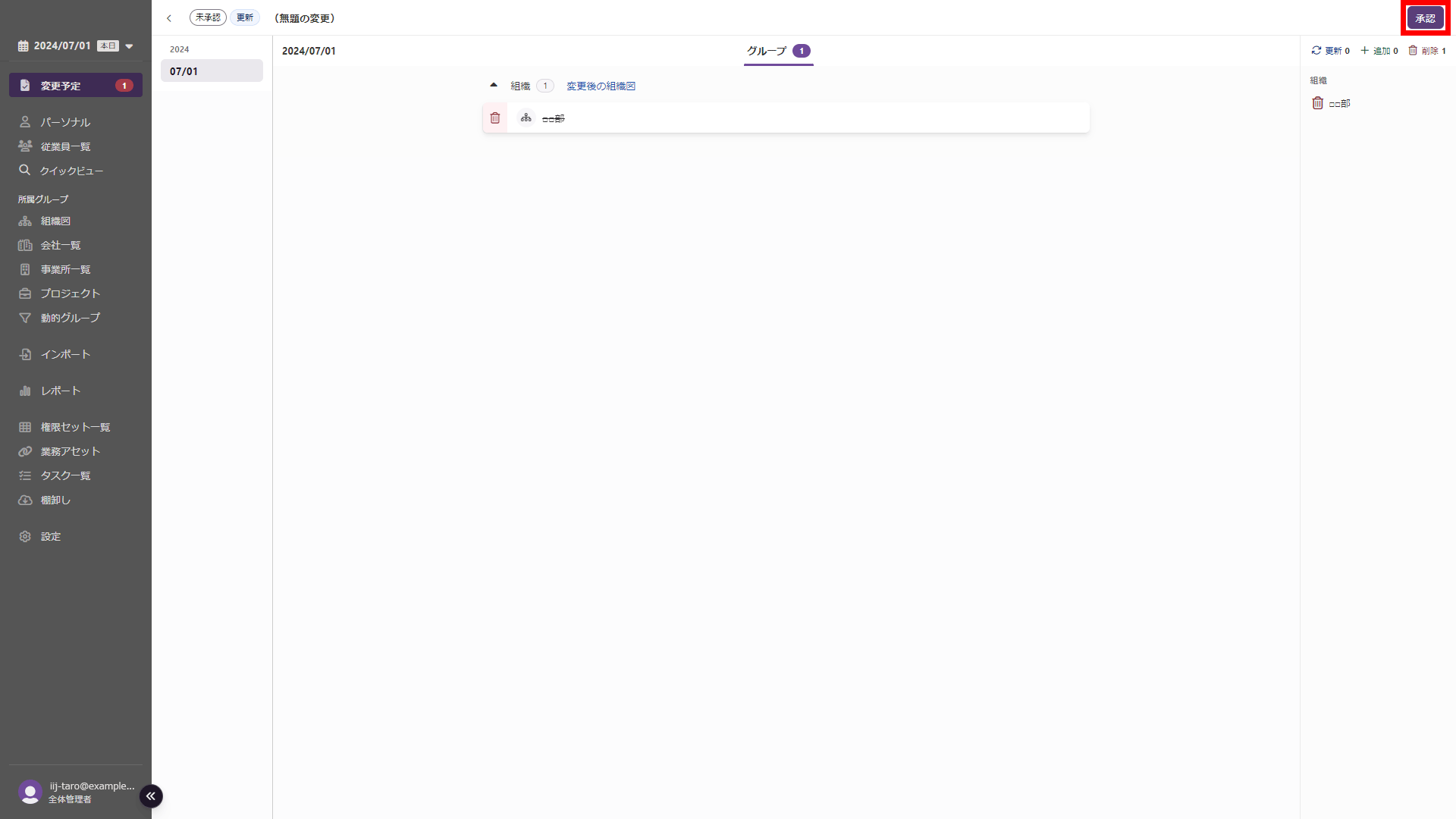
承認画面が表示されます。
7.「承認」をクリックします。
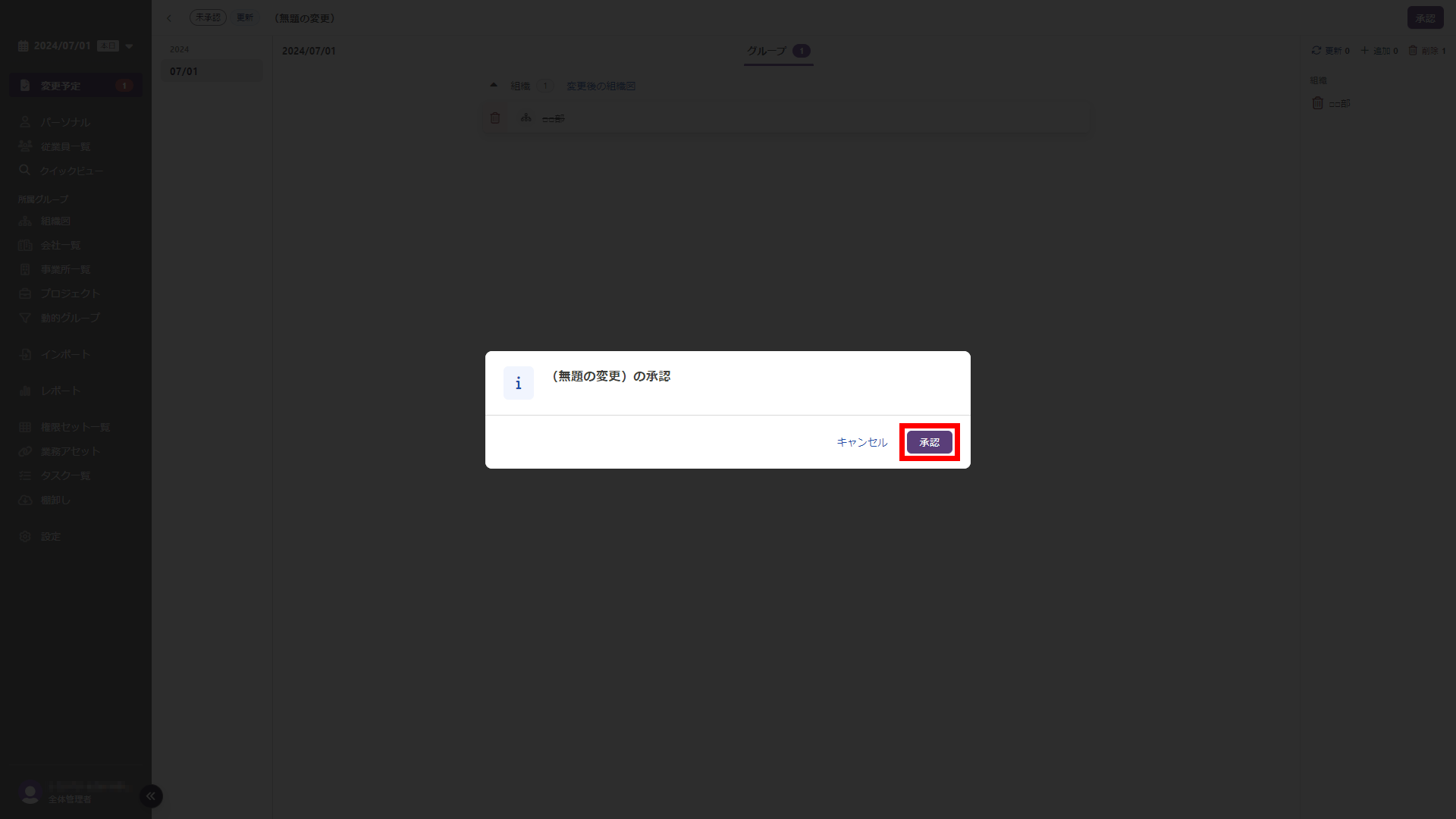
8.ポップアップ表示される「リロード」をクリック、またはWebブラウザを更新します。
更新された「変更予定」画面が表示されます。
9.「組織図」をクリックし、組織が削除されたことを確認します。
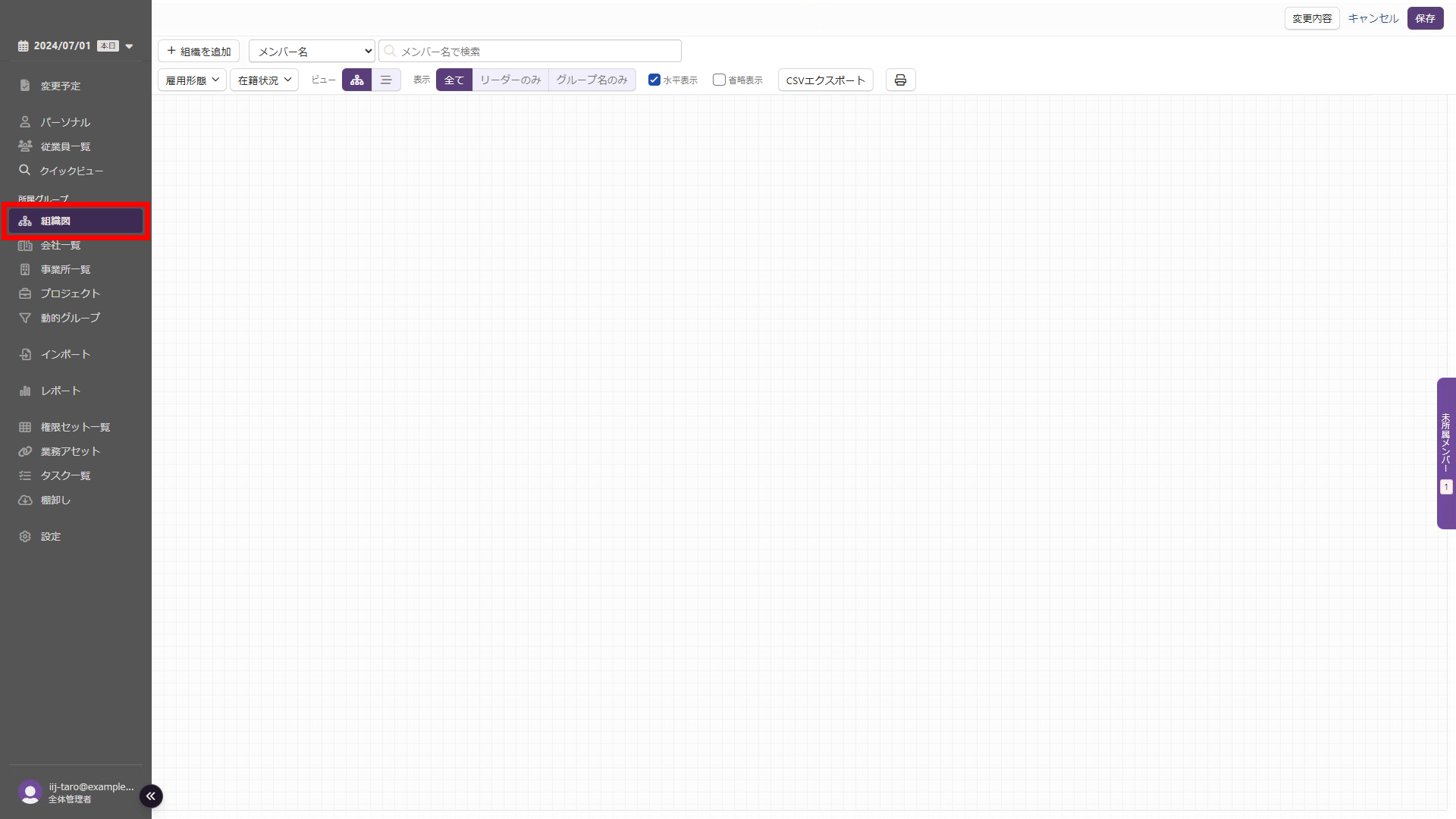
以上で、組織の削除は完了です。